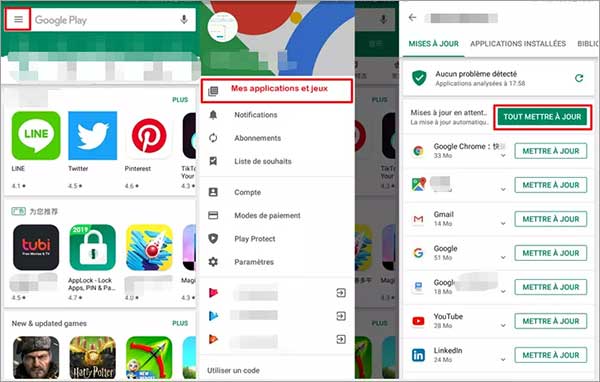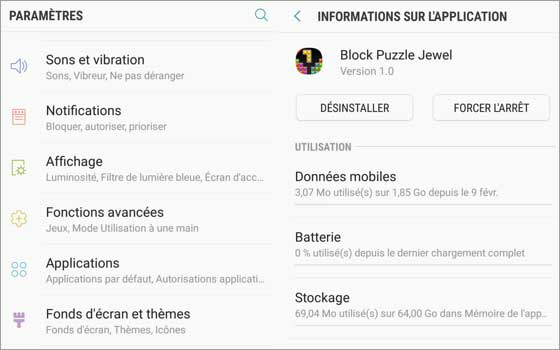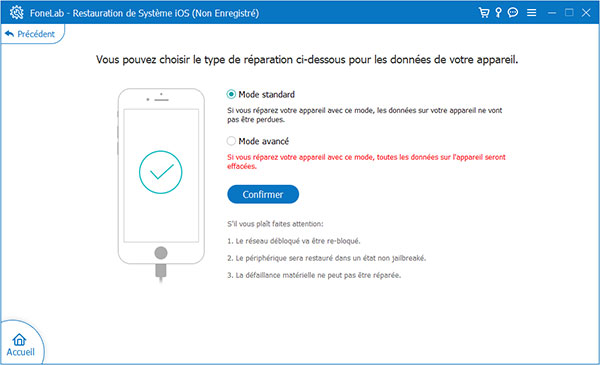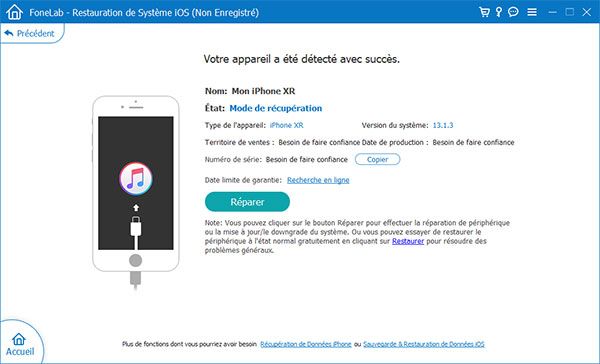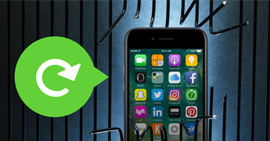« Pourquoi mes applications se ferment systématiquement ? Comment dois-je faire pour le résoudre ? » On entend parfois la question comme ça, ou les questionnes comme « Pourquoi les applications Android s'arrêtent toutes seules ? », Est-ce que vous êtes-vous déjà demandé quoi faire quand cette situation vous arrive ? En effet, que ce soit Android ou iPhone, il n'est pas rare que les applications se ferment toutes seules. Dans la plupart des cas, le problème que certaines applications Android ou iPhone s'arrêtent toutes seules peut être résolu.
Alors, que pouvez-vous faire lorsque vous utilisez l'application de votre téléphone pour effectuer une tâche et que vous ne voulez pas que cette application que vous utilisez se ferme systématiquement ? Dans cet article, nous vous présenterons 4 solutions qui peuvent résoudre la fermeture des applications Android ou iPhone et nous vous expliquerons les raisons simples pour lesquelles cela se produit.

Partie 1. 4 solutions pour résoudre le problème que mes applications se ferment systématiquement sur Android/iPhone
Pourquoi les applications continue-t-elle à se fermer seules ? Il existe de nombreuses raisons, il se peut que la version de votre application soit plus ancienne ou que votre téléphone soit bloqué, etc. Si vous voulez résoudre le problème des applications Android ou iPhone qui s'arrêtent systématiquement. Nous allons vous présenter les 4 manières ci-dessous et vous pouvez résoudre le problème par vous-mêmes.
1. Mettre à jour l'application
Si votre application Android ou iPhone se ferme toute seule, tels que les situations ci-dessous : Outlook se ferme tout seul sur téléphone ou Instagram ne s'ouvre plus, la première raison possible est que la version du logiciel que vous utilisez est ancienne. Pour résoudre ce problème, il vous suffit de mettre à jour le logiciel vers la dernière version.
Voici les étapes pour mettre à jour l'application sur Android :
Étape 1 Entrez d'abord dans le magasin d'applications logicielles de votre appareil Android.
Étape 2 Cliquez ensuite sur l'outil avec trois lignes horizontales dans le coin supérieur gauche pour accéder à votre compte.
Étape 3 Choisissez ensuite l'option Mes applications et jeux pour accéder à la page où sont chargées toutes les données logicielles que vous pouvez mettre à jour.
Étape 4 Enfin, cliquez sur Tout mettre à jour ou choisissez les applications que vous voulez mettre à jour.
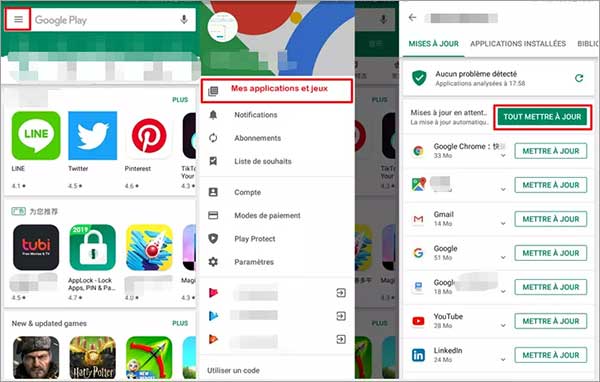 Mettre à jour l'application sur Android
Mettre à jour l'application sur Android
Les étapes pour mettre à jour l'application sur iPhone :
Étape 1 Allez d'abord sur l'App Store.
Étape 2 Cliquez ensuite sur votre compte dans le coin supérieur droit.
Étape 3 Le logiciel qui doit être mis à jour apparaît alors sur votre écran.
Étape 4 Enfin, cliquez sur le bouton de mise à jour à droite.
2. Désinstaller puis réinstaller l'application
La deuxième méthode est également très simple, la raison du problème que les applications sur votre appareil, que ce soit un Android comme Samsung, Huawei, Xiaomi ou un iPhone, se ferment toutes seules, peut-être qu'il y a des bogues dans votre application. Dans ce cas, votre logiciel iTunes ou Spotify se coupe tout seul. Pour résoudre des bogues, vous pouvez directement désinstaller les applications Android par défaut ou iPhone, puis le télécharger à nouveau à partir d'un magasin d'applications comme l'App Store.
3. Forcer l'arrêt de l'application
Parce qu'après avoir téléchargé à nouveau le logiciel, vos données dans l'application peuvent être supprimées. Par exemple, si vous utilisez Boite Mail pour rédiger des e-mails, si vous désinstallez et réinstallez ce logiciel, vous avez besoin de non seulement vous reconnecter à votre compte, mais également réécrire vos e-mails.
Ainsi, la plupart des gens choisiront une autre méthode, qui consiste à forcer l'arrêt de l'application. Une autre raison d'utiliser cette méthode est que bien que les applications de votre téléphone s'arrêtent toutes seules, ils fonctionnent toujours en arrière-plan. Il faut donc forcer la fermeture de l'application.
Les étapes sur Android :
Étape 1 Ouvrez d'abord le logiciel Réglages sur votre Android.
Étape 2 Choisissez ensuite l'option Applications.
Étape 3 Sélectionnez ensuite l'application que vous souhaitez forcer l'arrêt et cliquez sur Forcer l'arrêt.
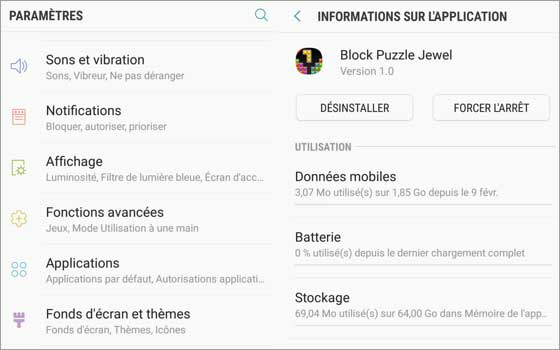 Forcer l'arrêt de l'application sur Android
Forcer l'arrêt de l'application sur Android
Les étapes sur iPhone :
Étape 1 Commencez par maintenir votre doigt vers le bas de l'écran et balayez vers le haut.
Étape 2 Ensuite, recherchez le logiciel que vous souhaitez forcer à fermer.
Étape 3 Enfin, appuyez et maintenez ce logiciel avec votre doigt et faites glisser jusqu'à il disparait de l'écran.
4. Redémarrer le téléphone
Les méthodes ci-dessus nécessitent toutes que vous effectuiez certaines opérations sur les applications qui se ferment systématiquement, mais pas la méthode suivante.
Si vous souhaitez résoudre le problème de fermeture du logiciel de votre téléphone, le moyen le plus simple consiste à redémarrer votre Android ou iPhone. Cela peut non seulement résoudre le problème des applications qui se ferment toutes seules, mais également vous aider à effacer certains programmes en cours d'exécution inutiles pour libérer votre espace de stockage de l'iPhone ou Android.
Partie 2. Une solution pour résoudre le problème que mes applications iPhone se ferment systématiquement sur PC avec Aiseesoft FoneLab
En plus de plusieurs méthodes ci-dessus qui vous permettent de résoudre le problème que certaines applications se ferment systématiquement sur l'iPhone, vous pouvez également utiliser Aiseesoft FoneLab - Restauration de Système iOS pour résoudre ce problème sur PC.
Aiseesoft FoneLab a 4 fonctions différentes au total. Avec ces 4 fonctions, vous pouvez facilement transférer des fichiers iOS, sauvegarder ou restaurer l'iPhone et exporter des données WhatsApp, etc., tel que récupérer les SMS supprimés sur iPhone , transférer les fichiers iPhone vers une nouvelle iPhone…
Aiseesoft FoneLab - Restauration de Système iOS
- Restaurer tous les réglages et données de votre système iOS.
- Réparer iPhone lorsqu'il a le problème du système iOS, comme l'écran bloqué sur la pomme, iphone ne s'allume plus, écran noir, etc.
- Supporter tous les appareils iOS tels qu'iPhone 17/16/15/14/13/12/11/XS/XS Max/XR/X/8/7/6s/6/5/iPad Pro/iPad mini/iPod touch, etc.
Étape 1 Choisir Restauration de Système iOS
Démarrez le logiciel Aiseesoft FoneLab sur PC. Et choisissez la fonction de Restauration de Système iOS. Et puis, cliquez sur le bouton Démarrer.
 Choisir Restauration de Système iOS
Choisir Restauration de Système iOS
Étape 2 Connecter iPhone et votre PC
Ensuite, connectez votre iPhone et PC avec un câble de données. Et sélectionnez le type de réparation. Et puis, cliquez sur Confirmer.
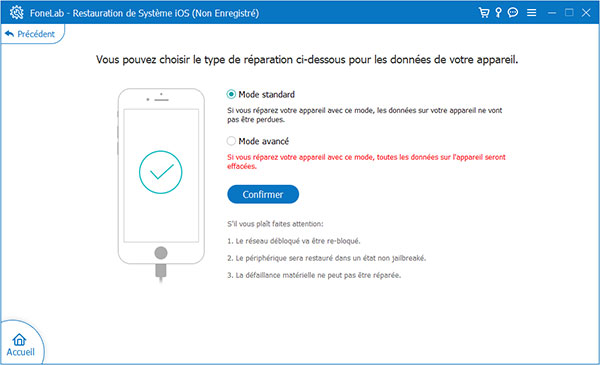 Sélectionner le type de réparation
Sélectionner le type de réparation
Étape 3 Résoudre le problème que mes applications iPhone se ferment systématiquement
Ensuite, vous pouvez télécharger le firmware. Une fois le téléchargement terminé, vous pouvez cliquer sur Réparer. Enfin, il vous suffit d'attendre patiemment pour un moment.
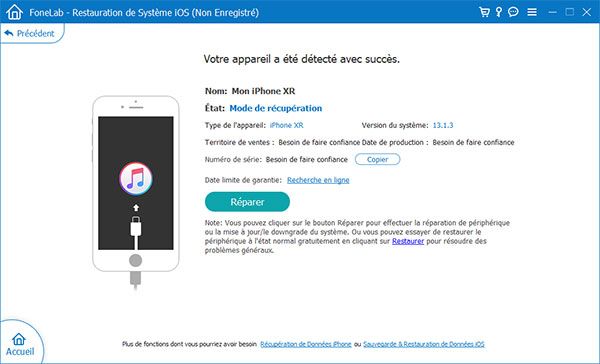 Réparer l'iPhone
Réparer l'iPhone
Conclusion
Après avoir lu cet article, vous avez maîtrisé 4 façons de résoudre le problème que les applications se ferment systématiquement sur iPhone et Android. En même temps, vous savez également comment utiliser Aiseesoft FoneLab - Restauration de Système iOS pour résoudre ce problème sur PC.
Que pensez-vous de cet article ?
Note : 4,8 / 5 (basé sur 135 votes)
 Rejoignez la discussion et partagez votre voix ici
Rejoignez la discussion et partagez votre voix ici